
3 лаба информатика 1 курс скайлаб / Лаб.3 / books / SciLab / scilab_5
.pdf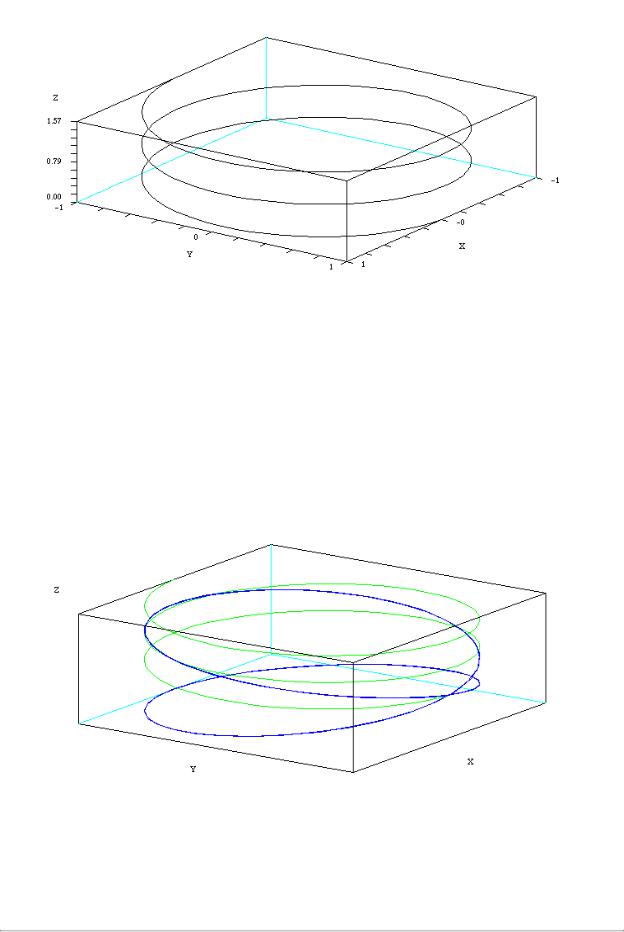
Способ 2.
С помощью команды param3d1, если нам нужно изобразить несколько функций от одних и тех же аргументов x и y с помощью одной команды. Аргумент z может являться списком и цветами (тип list(z,colors)). Для одиночной функции будет иметь тот же результат, что и param3d.
Пример. t=0:0.1:5*%pi; t=t';
param3d1([sin(t),sin(2*t)],[cos(t),cos(2*t)],list([t/10,sin(t)],[3,2]),35,45,
"X@Y@Z",[2,3])
Результат:
61
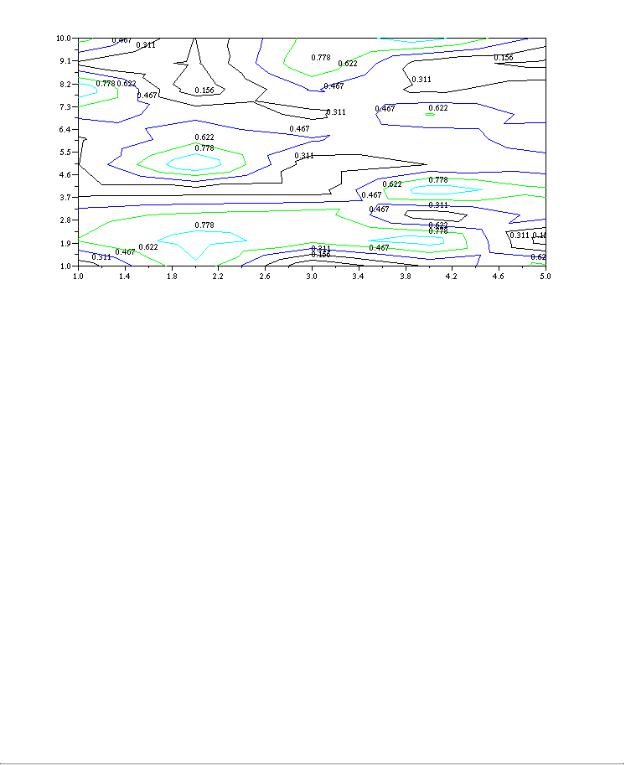
Как изобразить пространственную кривую в виде изолиний на плоскости?
Способ 1.
С помощью команды contour. Пространственная кривая задается как z=f(x,y).
Пример. contour(1:5,1:10,rand(5,10),5);
Результат:
Способ 2.
С помощью команды contour2d.
Пример.
contour2d(1:10,1:10,rand(10,10),5,1:5,"011"," ",[0,0,11,11]);
Способ 3.
С помощью команды fcontour. Аналог команды contour, но пространственная кривая задана внешней функцией.
Пример. deff('[z]=surf(x,y)','z=x**2+y**2'); fcontour(-1:0.1:1,-1:0.1:1,surf,10);
Способ 4.
С помощью команды fcontour2d. Аналог команды countour2d, но пространственная кривая задана внешней функцией.
62

Как изобразить 3D поверхность на 2D плоскости в виде заливки изообластей цветом?
Способ 1.
С помощью команды grayplot. Пример.
t=-%pi:0.1:%pi; m=sin(t)'*cos(t); grayplot(t,t,m);
Результат:
Способ 2.
С помощью команды fgrayplot. Аналог grayplot, но пространственная кривая задана внешней функцией.
Пример. deff('[z]=surf(x,y)','z=x**2+y**2'); fgrayplot(-1:0.1:1,-1:0.1:1,surf);
Способ 3.
С помощью команды Sgrayplot. Это то же, что и grayplot, но цвета переходят в друг друга постепенно, без резкой границы (smooth).
Пример. t=-%pi:0.1:%pi; m=sin(t)'*cos(t); Sgrayplot(t,t,m);
Результат:
Способ 4.
С помощью команды Sfgrayplot. Аналог Sgrayplot, но пространственная кривая задана внешней функцией.
Как нарисовать 3D гистограмму?
63
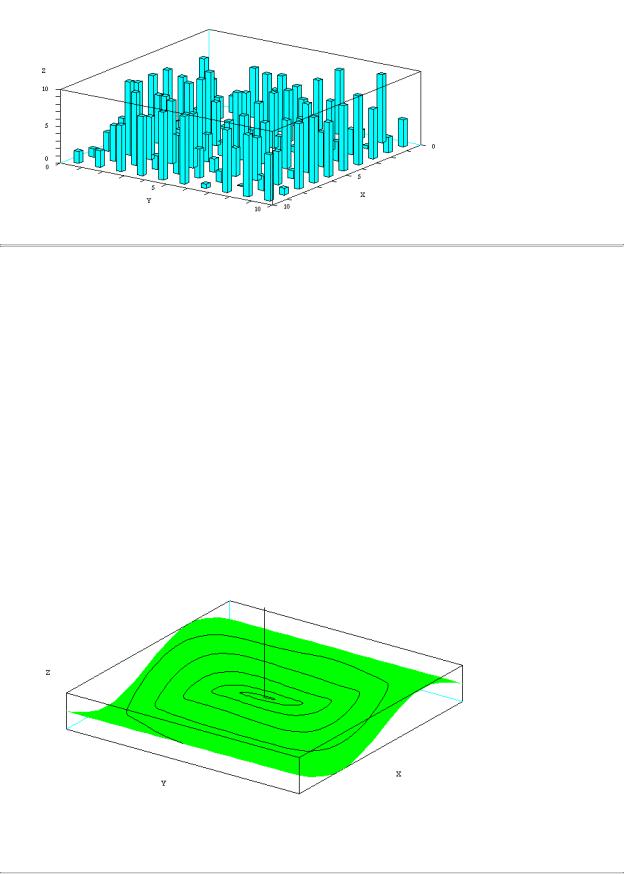
С помощью команды hist3d Пример. hist3d(10*rand(10,10))
Результат:
Построение смешанных графиков из 2D и 3D поверхностей
Пример. r=(%pi):-0.01:0;
x=r.*cos(10*r);y=r.*sin(10*r); deff("[z]=surf(x,y)","z=sin(x)*cos(y)"); t=%pi*(-10:10)/10; fplot3d(t,t,surf,35,45,"X@Y@Z",[-3,2,3]); z=sin(x).*cos(y);
[x1,y1]=geom3d(x,y,z);
xpoly(x1,y1,"lines");
[x1,y1]=geom3d([0,0],[0,0],[5,0]);
// xsegs(x1,y1);
Замечание: Команда geom3d служит для построения проекций 3D изображений на плоскость 2D.
Результат:
64

Изображение нескольких рисунков в одном графическом окне
С помощью команды subplot. Графическое окно разделяется на "матрицу" из отдельных областей ("подокон"), в каждой из которых можно будет изобразить отдельный график. Синтаксис
subplot(m,n,p)
subplot(mnp)
Параметры
m, n, p : положительные целые числа
mnp : целое число. (Та же конструкция, что и m, n, p , но с пропущенными запятыми)
Графическое окно разбивается на матрицу (m на n) подокон. Текущим выбирается окно с номером p.
Пример. subplot(221) plot2d() subplot(222) plot3d() subplot(2,2,4) hist3d()
Замечание: В окне с номером "3" мы специально ничего не нарисовали. Результат:
Пример сложных построений.
// Создается несколько окон с различными рисунками str_l=list();
//
str_l(1)=['plot3d1();'; 'title=[''plot3d1 : z=sin(x)*cos(y)''];'; 'xtitle(title,'' '','' '');'];
//
str_l(2)=['contour();'; 'title=[''contour ''];'; 'xtitle(title,'' '','' '');'];
//
str_l(3)=['champ();';
65

'title=[''champ ''];'; 'xtitle(title,'' '','' '');'];
//
str_l(4)=['t=%pi*(-10:10)/10;'; 'deff(''[z]=surf(x,y)'',''z=sin(x)*cos(y)'');'; 'rect=[-%pi,%pi,-%pi,%pi,-5,1];'; 'z=feval(t,t,surf);'; 'contour(t,t,z,10,35,45,''X@Y@Z'',[1,1,0],rect,-5);'; 'plot3d(t,t,z,35,45,''X@Y@Z'',[2,1,3],rect);'; 'title=[''plot3d and contour ''];';
'xtitle(title,'' '','' '');'];
//
//Пока все команды записаны в виде текстовых инструкций в переменную str_l.
//Никакие действия не предпринимались.
//
// Цикл запускающий поочередное выполнение каждой инструкции в отдельном окне for i=1:4,xinit('d7a11.ps'+string(i)');
execstr(str_l(i)),xend();end
Выполните этот пример в Scilab самостоятельно, и Вы получите четыре графических окна с разнообразными представлениями одной и той же функции z=sin(x)*cos(x).
Вывод содержимого графического окна на печать
Как получить бумажную версию графического окна?
Утверждается, что из графического окна следует выполнить File-Print(Scilab). У меня на сетевом принтере HPLaser 6L вместо картинки распечатывается какая-то кодовая таблица. Однако, если в качестве принтера установить Acrobat Distiller, то можно создать полноценный pdf файл. Затем из Adobe Acrobat полученный файл можно распечатать на принтере.
Как внедрить Scilab графику в документ Latex?
Для внедрения в пакет Latex обычно требуются рисунки в формате eps или ps. Описание Scilab советует поступать следующим образом:
driver('Pos")
xinit("d:\zzz.ps") t=-%pi:0.3:%pi;
plot3d(t,t,sin(t)'*cos(t),35,45,'X@Y@Z',[2,2,4]);
xend()
В результате создается файл d:\zzz.ps, но он не хочет читаться даже с помощью Gostscript.
Еще вариант: driver("Rec")
t=-%pi:0.3:%pi;plot3d(t,t,sin(t)'*cos(t),35,45,'X@Y@Z',[2,2,4]); xbasimp(0,"d:\f_z.ps")
В результате этот файл тоже не читается. По-видимому, здесь имеется ошибка пакета. Однако, можно создать необходимый файл вручную с помощью команд строкового меню графического окна File-Export. Полученные файл читаются даже с помощью программы
Adobe PhotoShop.
66
